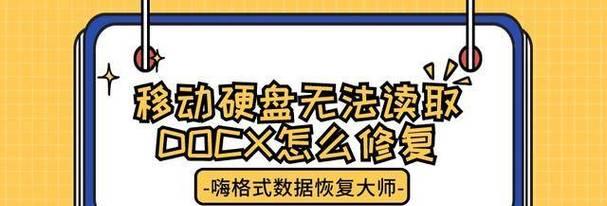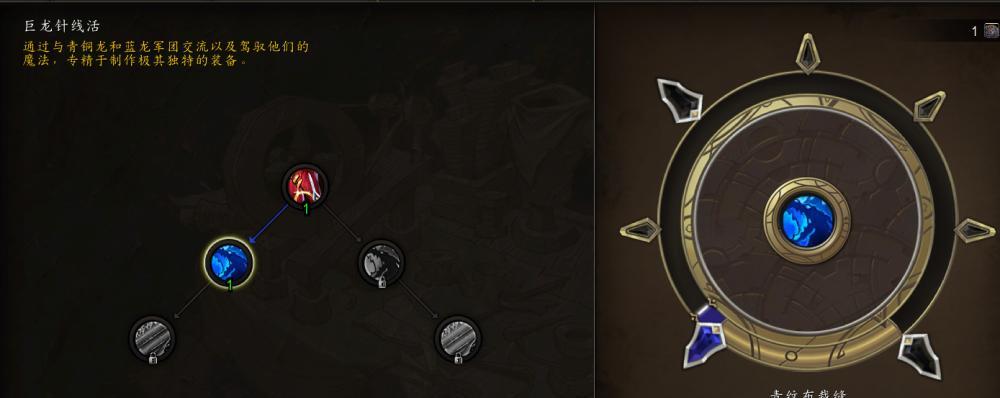固态硬盘(SSD)是一种高速数据存储设备,但有时候我们可能会遇到固态硬盘不被识别的问题。这个问题可能出现在不同的情况下,如系统升级、硬件故障等。在本文中,我们将探讨一些常见的固态硬盘不被识别的原因,并提供一些有效的修复办法。

1.确认物理连接问题
如果固态硬盘不被识别,首先要检查物理连接是否正确。检查数据线和电源线是否牢固插入到固态硬盘和主板上,并且没有松动。

2.检查BIOS设置
在一些情况下,固态硬盘可能由于错误的BIOS设置而无法被识别。进入BIOS设置界面,检查固态硬盘是否被启用,是否设置为正确的启动设备。
3.更新固件

固态硬盘的固件是控制其工作的软件。如果固态硬盘不被识别,可以尝试更新固件。前往固态硬盘厂商的官方网站下载最新的固件,并按照说明进行更新。
4.检查驱动程序
固态硬盘的正常工作需要正确的驱动程序支持。在设备管理器中检查固态硬盘是否正常显示,如果存在驱动程序问题,可以尝试卸载并重新安装驱动程序。
5.检查电源问题
固态硬盘需要稳定的电源供应才能正常工作。如果固态硬盘不被识别,可以尝试更换电源线或使用不同的电源插口。
6.检查主板接口
固态硬盘通常使用SATA接口连接到主板上。如果固态硬盘不被识别,可以尝试使用其他SATA接口,或者将固态硬盘连接到其他主板上看是否能被识别。
7.使用磁盘管理工具
操作系统的磁盘管理工具可以帮助检测和修复硬盘问题。打开磁盘管理工具,查看固态硬盘是否显示在列表中,如果显示但没有分配盘符,可以尝试为其分配一个新的盘符。
8.检查硬件冲突
有时候固态硬盘不被识别是由于与其他硬件设备的冲突造成的。尝试断开其他硬件设备的连接,然后重新启动计算机看是否能够识别固态硬盘。
9.清除CMOS设置
清除CMOS设置可以重置主板上的BIOS设置。关闭计算机并断开电源,打开主机箱,找到主板上的CMOS电池并将其拔出,等待几分钟后重新插入电池,然后重新启动计算机。
10.检查固态硬盘健康状态
使用固态硬盘厂商提供的健康状态工具来检测固态硬盘是否存在硬件问题。如果检测到问题,可能需要更换固态硬盘。
11.寻求专业帮助
如果尝试了以上方法仍然无法修复固态硬盘不被识别的问题,那可能是硬件故障引起的。此时,建议寻求专业的硬件维修服务。
12.数据恢复
如果固态硬盘不被识别而导致数据丢失,可以考虑使用数据恢复软件来尝试恢复丢失的数据。但在操作前务必备份重要数据。
13.预防措施
为避免固态硬盘不被识别的问题,可以定期备份数据,避免频繁的硬件插拔,以及及时更新固件和驱动程序。
14.注意固态硬盘使用环境
固态硬盘对环境温度和湿度比较敏感,使用时应注意避免过高的温度和潮湿的环境,以保证其正常工作。
15.
固态硬盘不被识别是一个常见的问题,可能由于物理连接问题、BIOS设置错误、驱动程序问题等多种原因引起。在解决此类问题时,可以通过检查物理连接、更新固件、检查驱动程序等方法来修复。如仍然无法解决,可以寻求专业帮助。在使用固态硬盘时,应注意预防措施,避免数据丢失和硬件故障的发生。